Sử dụng Distributed Firewall trong Data Center Group
Tổng quan
HI GIO hỗ trợ dịch vụ distributed firewall cho data center group. Bạn tạo một chính sách bảo mật mặc định áp dụng cho data center group.
Chính sách này có thể kiểm tra mọi gói tin và khung tin đến và đi từ VM, bất kể cấu trúc mạng. Việc kiểm tra gói tin được thực hiện ở mức vNIC (network interface ảo) của VM, cho phép áp dụng các danh sách kiểm soát truy cập (ACL) gần nhất với nguồn.
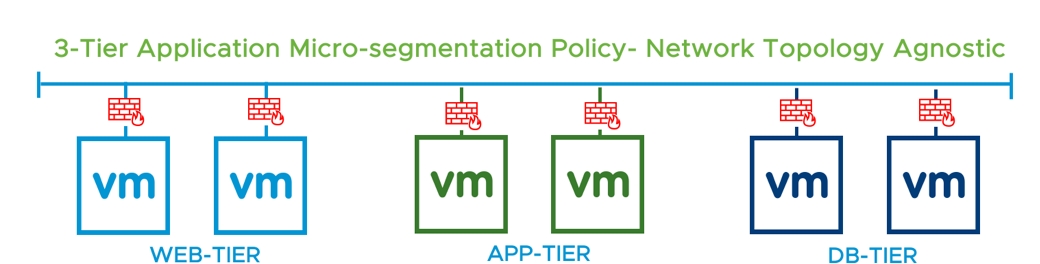
Quy trình
TĐể tạo các quy tắc distributed firewall và thêm chúng vào data center group, bạn cần định nghĩa một số đối tượng sau:
Name: Tên của quy tắc.
Source: IP Sets\Dynamic Groups\Static Group (1.1, 1.2, 1.3, 1.4)
Destination: IP Sets\Dynamic Groups\Static Group (1.1, 1.2, 1.3, 1.4)
Application: Chọn ứng dụng với cổng để áp dụng quy tắc (1.5)
Action: Allow\Reject\Drop
IP Protocol: IPv4/IPv6 hoặc cả hai
Thêm một IP Set vào Data Center Group
Thêm một IP Set vào Data Center Group: IP Sets là các nhóm địa chỉ IP và mạng mà các quy tắc distributed firewall áp dụng (cho Source và Destination). Việc kết hợp nhiều đối tượng vào IP Sets giúp giảm số lượng quy tắc distributed firewall cần tạo ra.
Bước 1: Trong thanh điều hướng trên cùng, nhấp vào Networking và sau đó nhấp vào Data Center Groups
Bước 2: Nhấp vào tên data center group
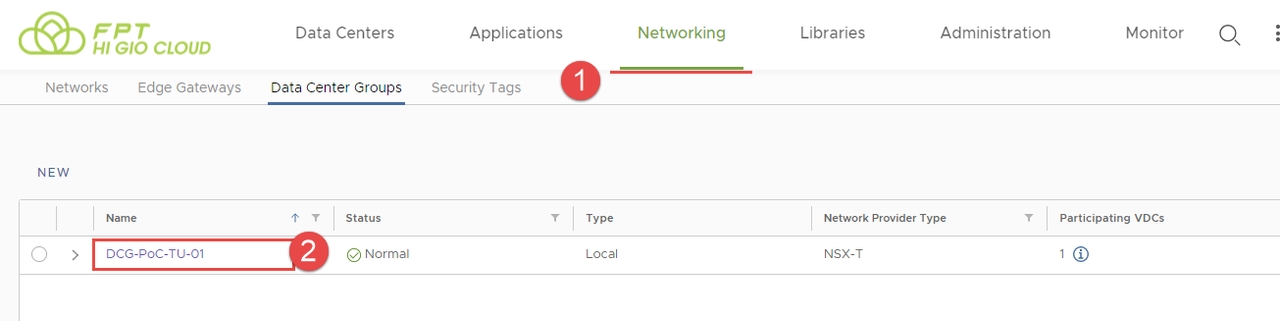
Bước 3: Under SecurityDưới Security, nhấp vào IP Sets.
Bước 4: Click Nhấp vào New.
Bước 5: Nhập một Name có ý nghĩa và Description cho IP Sets.
Bước 6: Nhập một địa chỉ IPv4, địa chỉ IPv6 hoặc dải địa chỉ theo định dạng CIDR và nhấp vào Add.
Bước 7: Để sửa đổi một địa chỉ IP hoặc dải địa chỉ hiện tại, nhấp vào Modify và chỉnh sửa giá trị.
Bước 8: Nhấp vào Save để xác nhận.
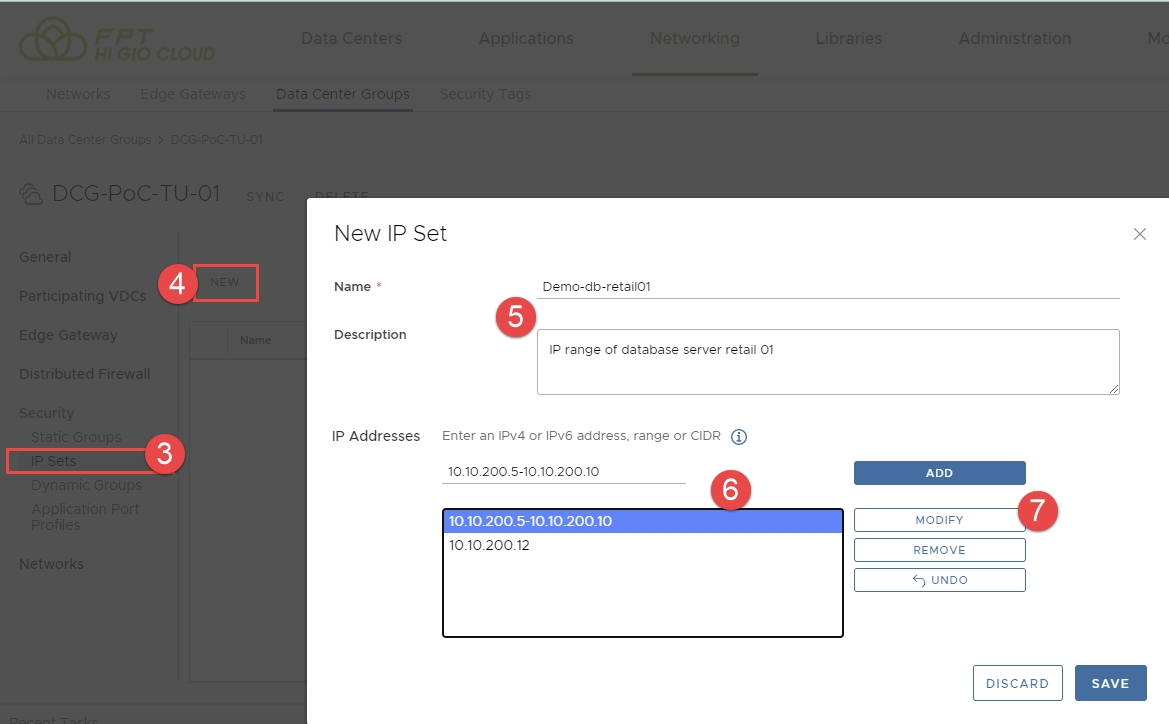
Tạo một Static Security Group
Static Security Groups là các mạng data center group mà các quy tắc distributed firewall áp dụng (cho Source và Destination). Việc nhóm các mạng lại giúp giảm số lượng quy tắc distributed firewall cần tạo ra.
Bước 1: Trong thanh điều hướng trên cùng, nhấp vào Networking và sau đó nhấp vào tab Data Center Groups.
Bước 2: Nhấp vào tên data center group.
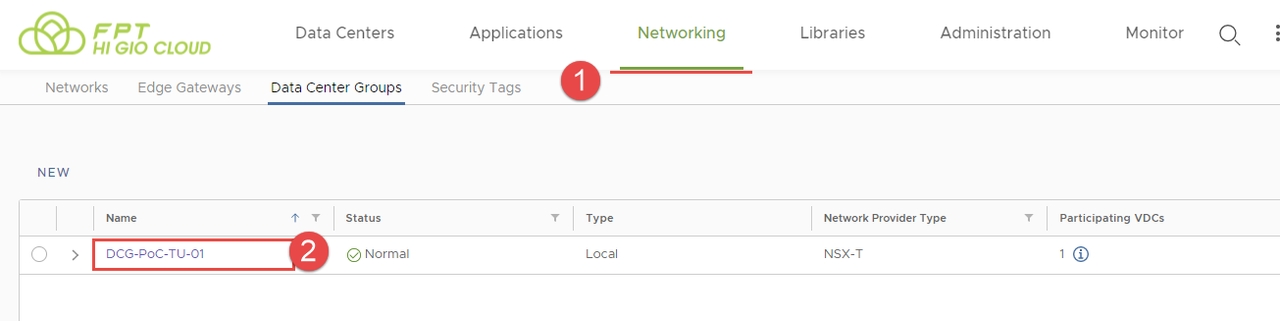
Bước 3: Dưới Security, nhấp vào Static Groups.
Bước 4: Nhấp vào New.
Bước 5: Nhập Name và Description cho static group và nhấp vào Save.
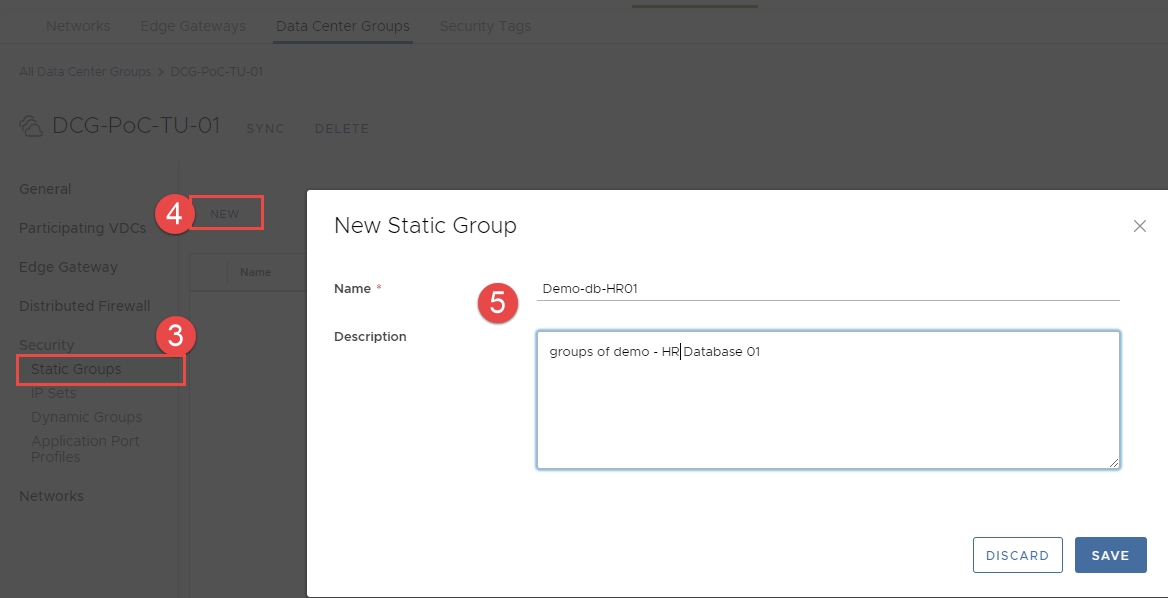
Static security group sẽ xuất hiện trong danh sách.
Bước 6: Chọn static security group mới tạo và nhấp Manage Members.

Bước 7: Chọn các mạng data center group mà bạn muốn thêm vào static security group >> Save.
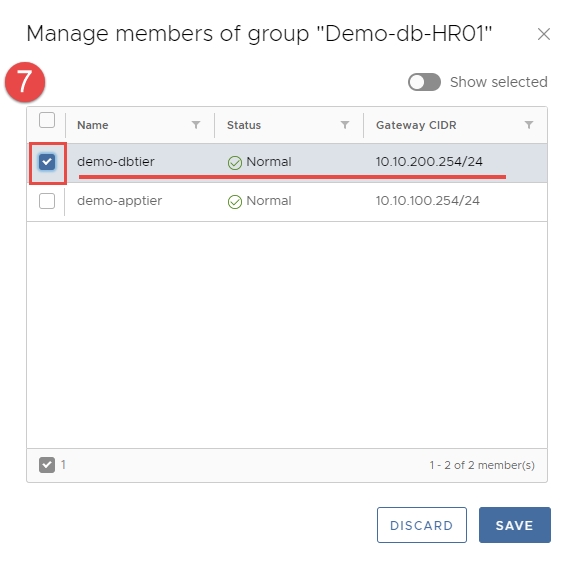
Gán Security Tags cho VM:
Các security tags bạn tạo và gán cho các máy ảo giúp bạn xác định các quy tắc edge gateway và distributed firewall.
Bước 1: Trong thanh điều hướng trên cùng, nhấp vào Networking.
Bước 2: Nhấp vào Security Tags.
Bước 3: Nhấp vào Add Tag.
Bước 4: Nhập tên tag.
Bước 5: Từ danh sách các máy ảo trong tổ chức, chọn những máy cần gán tag mới tạo.
Bước 6: Nhấp Save.
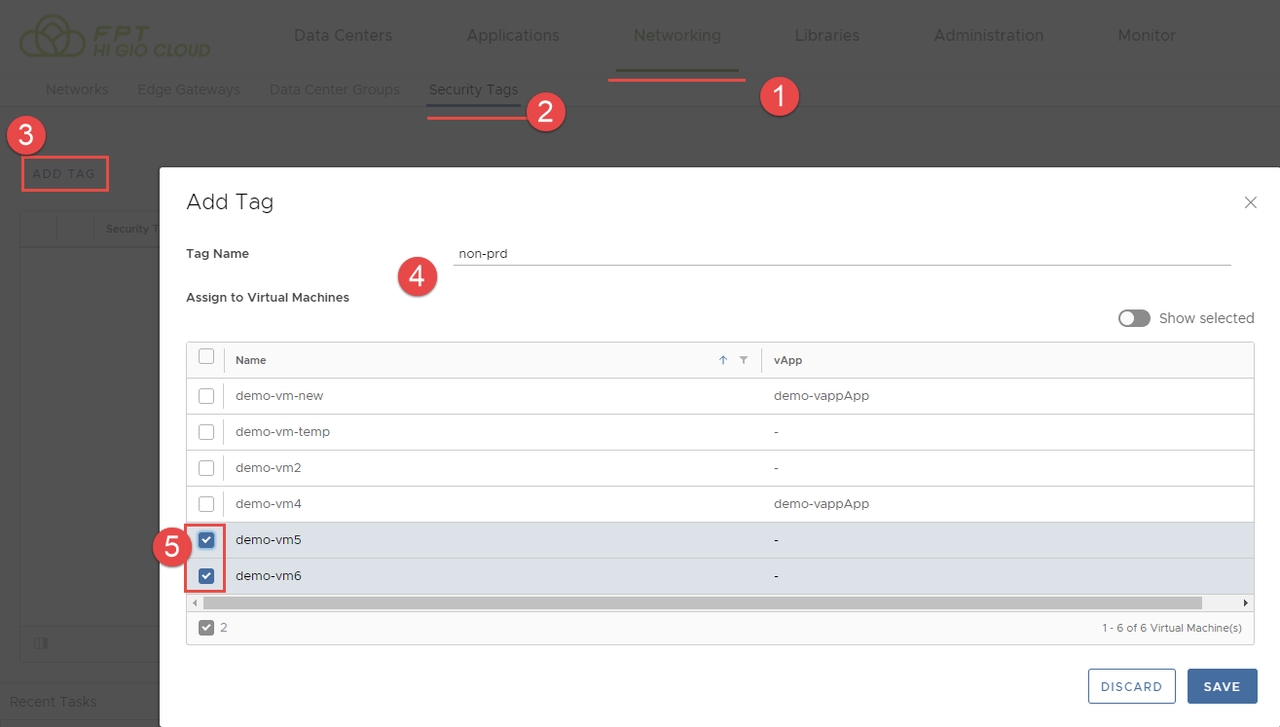
Tạo Dynamic Security Group:
Bạn có thể xác định dynamic security groups của các máy ảo dựa trên các tiêu chí cụ thể (VM Name hoặc Tag Name) để áp dụng các quy tắc distributed firewall.
Bước 1:Trong thanh điều hướng trên cùng, nhấp vào Networking và sau đó nhấp vào tab Data Center Groups.
Bước 2: Nhấp vào tên data center group.
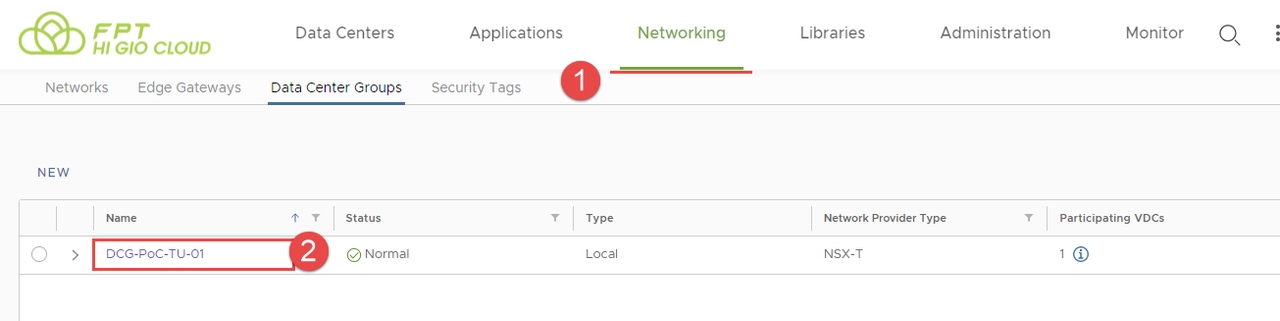
Bước 3: Dưới Security, nhấp vào Dynamic Groups.
Bước 4: Nhấp New.
Bước 5: Nhập tên và mô tả cho dynamic security group.
Bước 6:Để tạo Criterion cho việc thêm vào nhóm, thêm tối đa bốn quy tắc áp dụng cho VM Name hoặc VM security tag.
VM Name: quy tắc áp dụng cho tên VM chứa hoặc bắt đầu với một từ mà bạn chỉ định.
VM tag: quy tắc áp dụng cho tag VM có giá trị bằng, chứa, bắt đầu hoặc kết thúc với từ mà bạn chỉ định.
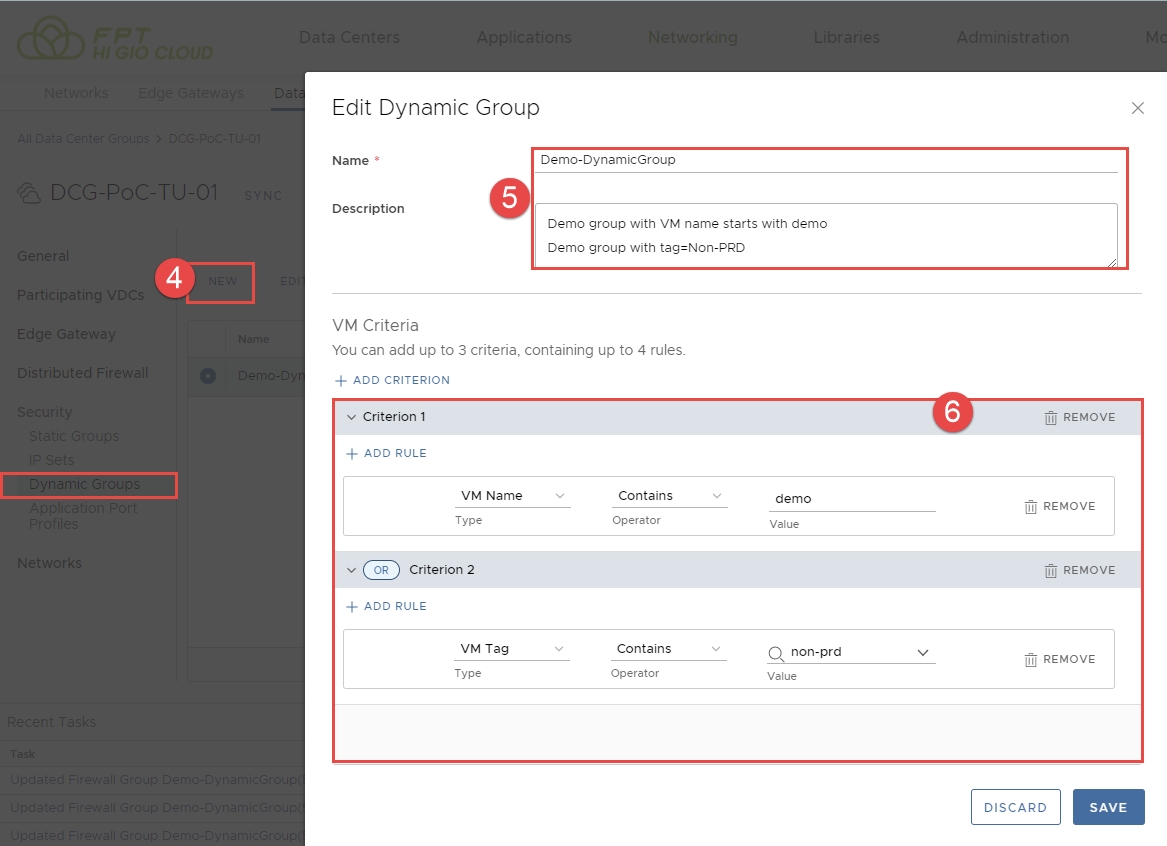
Tôi đã tạo 02 quy tắc
VM Name: Bắt đầu với “demo”
VM Tag: Bằng “non-prd” (mà bạn đã tạo trong 1.3)
Bước 7: Nhấp Save.
Thêm Custom Application Port Profile:
Bạn có thể sử dụng các application port profiles đã cấu hình sẵn hoặc tùy chỉnh để tạo các quy tắc distributed firewall.
Các application port profiles bao gồm một sự kết hợp của giao thức và cổng hoặc một nhóm cổng được sử dụng cho dịch vụ firewall.
Bước 1: Trong thanh điều hướng trên cùng, nhấp vào Networking và sau đó nhấp vào tab Data Center Groups.
Bước 2: Nhấp vào tên data center group.
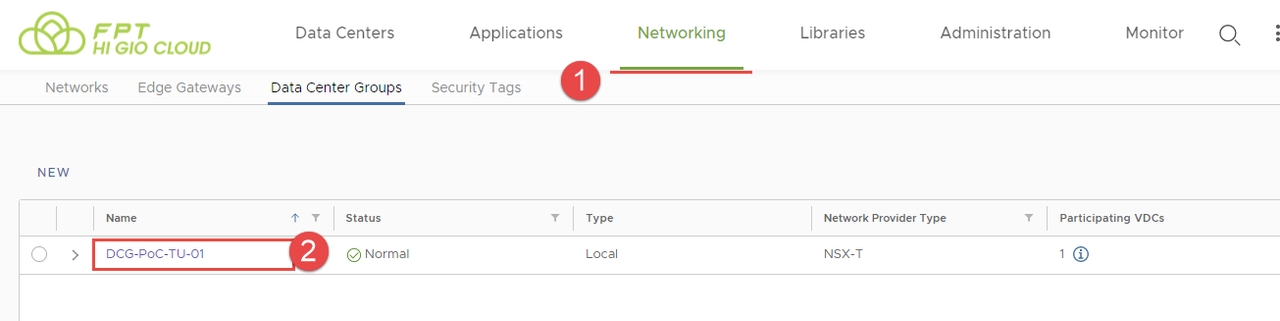
Bước 3: Dưới Security, nhấp vào Application Port Profiles.
Bước 4: Trong phần Custom Applications, nhấp vào New.
Bước 5: Nhập tên và mô tả cho application port profile.
Bước 6: Từ menu thả xuống Protocol, chọn giao thức: TCP, UDP, ICMPv4, ICMPv6.
Bước 7: Nhập một cổng, hoặc một dãy các cổng, cách nhau bằng dấu phẩy, và nhấp Save.
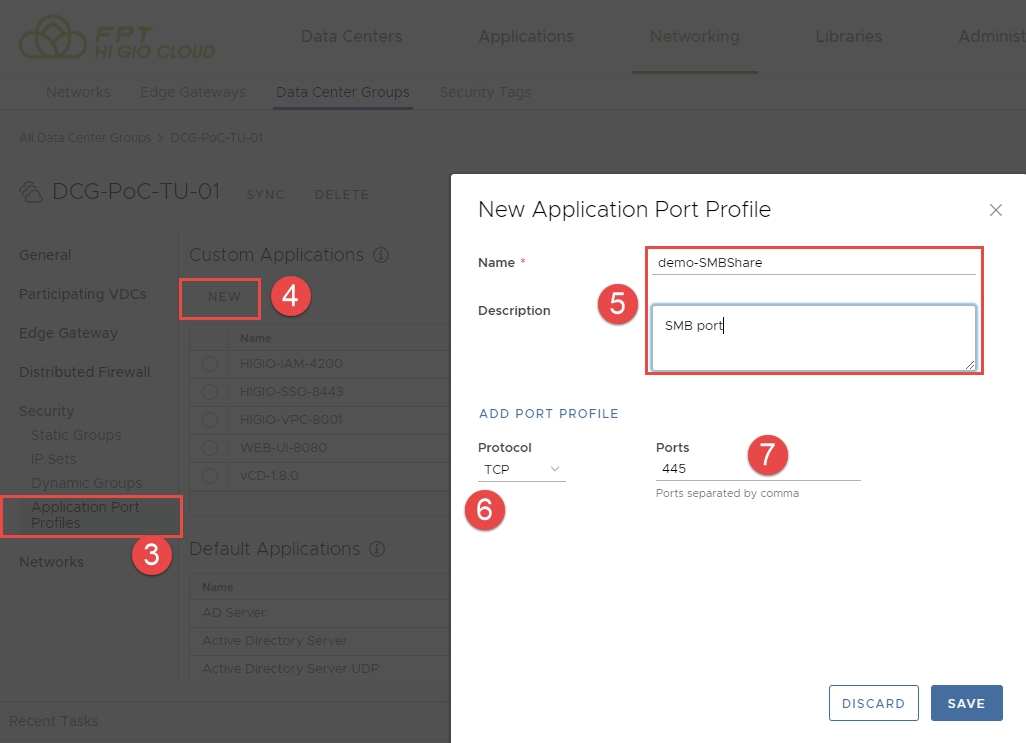
Chúng ta đã có các đối tượng được định nghĩa sẵn trong phần trước. Sau đây là cách tạo các quy tắc distributed firewall:
Trong thanh điều hướng trên cùng, nhấp vào Networking và sau đó nhấp vào tab Data Center Groups.
2. Nhấp vào tên data center group.
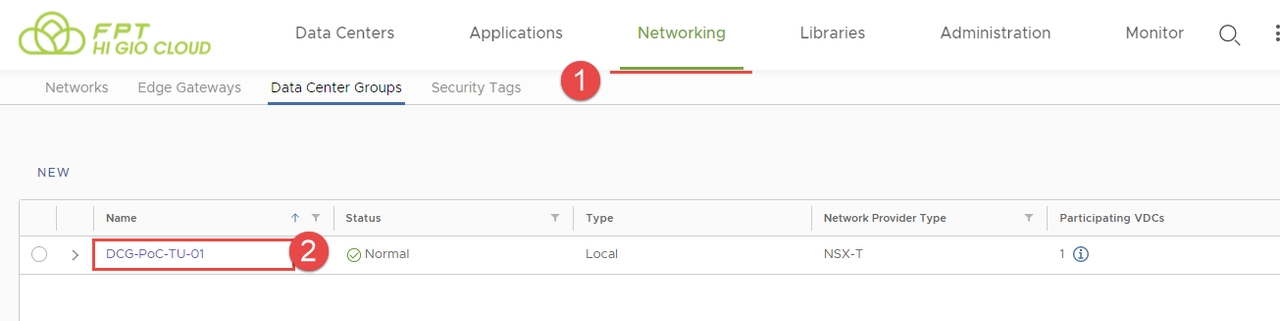
3. Nhấp vào tab Distributed Firewall bên trái.
4. Nhấp Edit Rules.
5. Để thêm một quy tắc firewall, nhấp vào New on Top.
LƯU Ý: Mỗi phiên lưu lượng mạng sẽ được kiểm tra theo quy tắc đầu tiên trong bảng firewall trước khi tiếp tục qua các quy tắc tiếp theo trong bảng. Quy tắc đầu tiên trong bảng mà khớp với các tham số lưu lượng sẽ được thực thi.
6. Cấu hình quy tắc:
Name: [Tên của quy tắc]
State: [Kích hoạt hoặc tắt quy tắc bằng công tắc]
Applications: Chọn các hồ sơ mặc định hoặc các hồ sơ tùy chỉnh đã tạo trong 1.5.
Context: (Tùy chọn) Chọn hồ sơ ngữ cảnh cho quy tắc.
Source: Chọn Any hoặc đối tượng đã tạo trong 1.1, 1.2, 1.3, 1.4.
Destination: Chọn Any hoặc đối tượng đã tạo trong 1.1, 1.2, 1.3, 1.4.
Action: Allow\Reject\Drop
IP Protocol: IPv4/IPv6 hoặc cả hai.
Logging: [Kích hoạt hoặc tắt bằng công tắc] Kích hoạt để có nhật ký các phép dịch địa chỉ được thực hiện bởi quy tắc này.
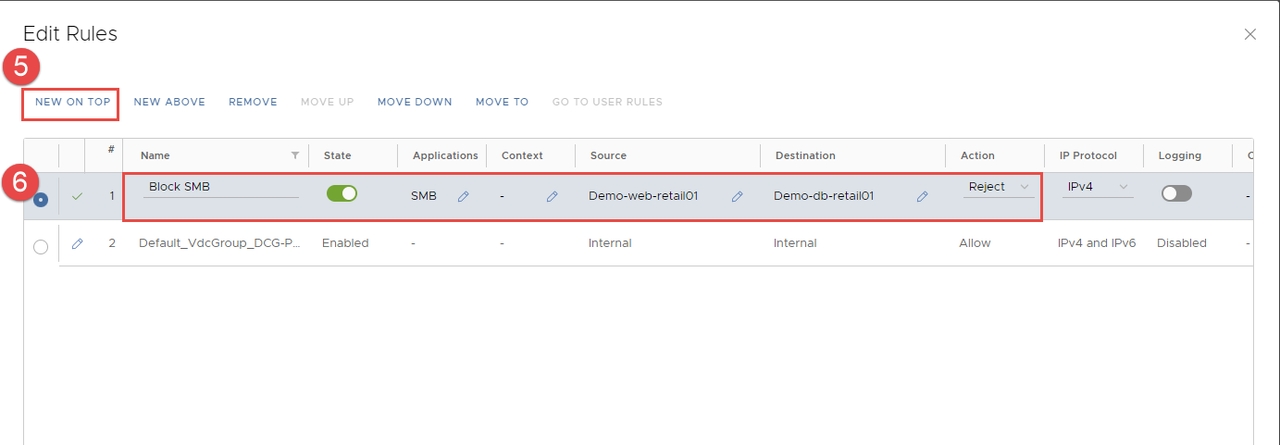
7. Nhấp Save.
Không xóa các quy tắc có tên bắt đầu bằng HIGIO (nếu có).
Last updated

